Samsung GX-20: Просмотр
Просмотр : Samsung GX-20
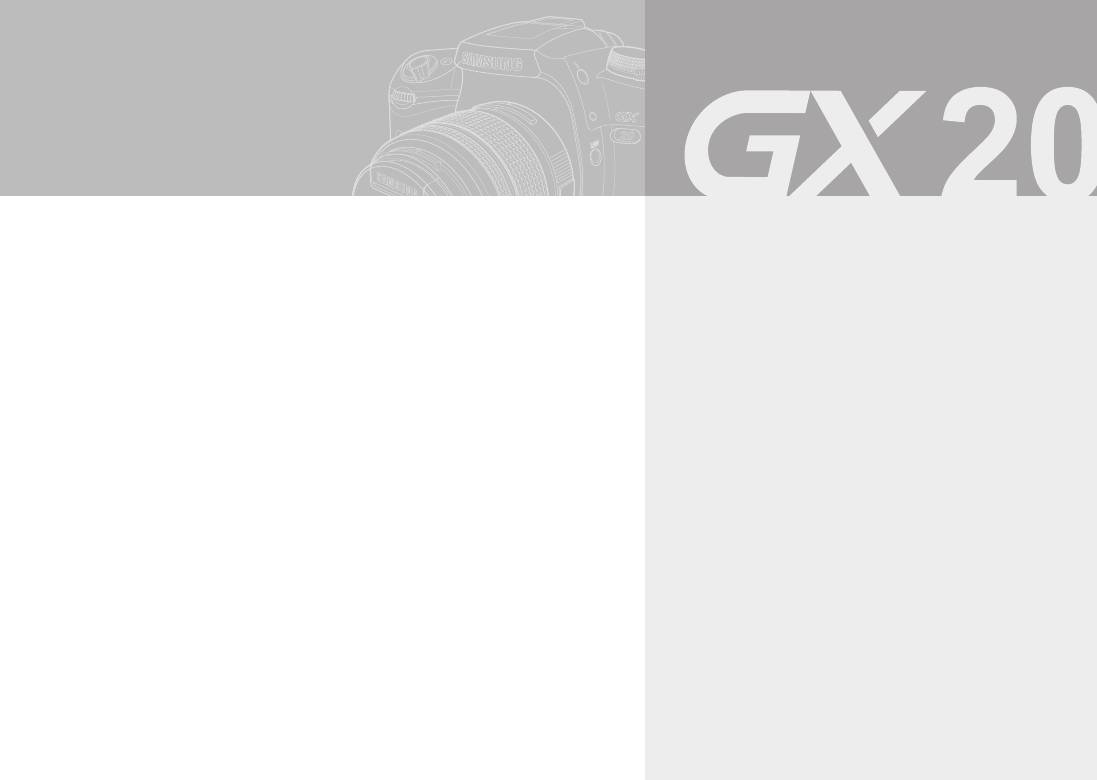
110 Просмотр снимков
110 Поворот изображений
Просмотр
111 Отображение нескольких снимков
111 Выбор количества отображаемых снимков
111 Отображение содержимого папки
112 Слайдшоу
фотоснимков
113 Цифровые фильтры
115 Преобразование файлов RAW в формат JPEG
Описаны процедуры просмотра или удаления снимков, включая
116 Удаление снимков
режим просмотра миниатюр снимков на ЖК-дисплее.
116 Удаление одиночного кадра
116 Удаление всех снимков
117 Удаление выбранных изображений (в режиме
9-кадрового показа)
117 Удаление папок
118 Удаление изображений, сделанных с использованием
кнопки RAW+
119 Защита снимков от удаления
119 Удаление одиночного кадра
119 Защита всех снимков
120 Подсоединение камеры к видеооборудованию
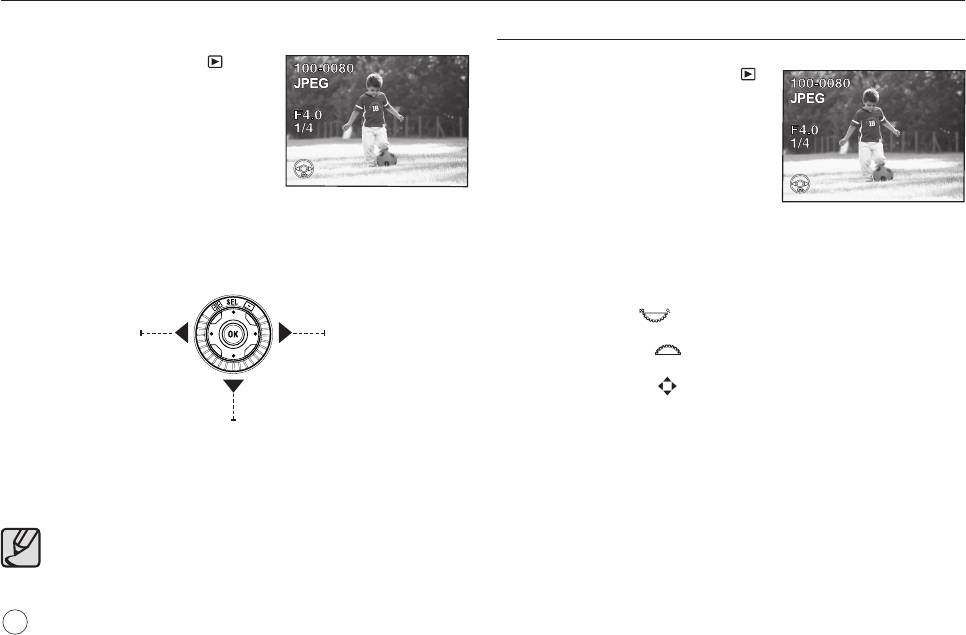
Просмотр снимков
В этом разделе описана процедура просмотра снимков
Поворот изображений
1. Нажмите кнопку просмотра ( ).
- На ЖК-дисплее появится последний
1. Нажмите кнопку воспроизведения( ).
отснятый кадр (снимок с наибольшим
- На ЖК-дисплее появится последний
номером файла).
отснятый кадр (снимок с наибольшим
номером файла).
2. Если снимок исчез с ЖК-дисплея, с помощью кнопки “Промотр” его
можно снова вывести на дисплей или повернуть.
2. При воспроизведении изображений можно увеличить или перместить
область обзора при помощи кнопок:
- Заднее колёсико ( ) : Увеличивает, уменьшает увеличенное
<Воспроизводит
<Воспроизводит
изображение.
предыдущее
следующее
- Переднее колёсико (
) : Воспроизводит следующее изображение
изображение>
изображение>
сохраняя масштаб увеличения.
- Кнопки направления (
) : Передвигают область просмотра.
- кнопка OK : Возвращает к исходному рамеру.
<Выбранный снимок поворачивается против
часовой стрелки при любом нажатии>
● Во время воспроизведения изображения нажмите кнопку INFO.
Информация о записи будет изменена следующим образом.
● При однократном нажатии кнопки ОК снимок поворачивается и
информация о новом положении сохраняется в памяти камеры.
110
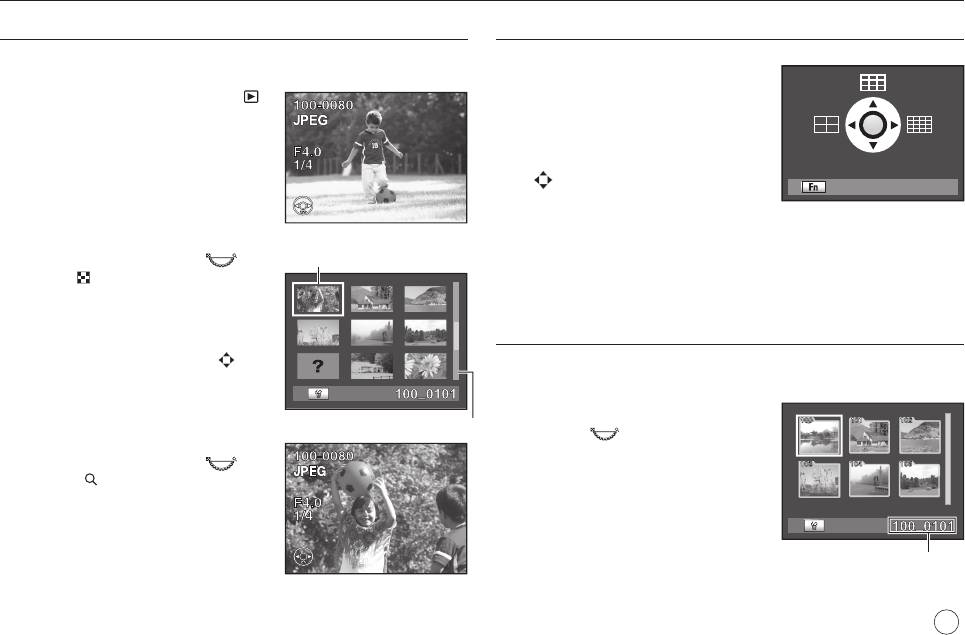
Просмотр снимков
Отображение нескольких снимков
Выбор количества отображаемых снимков
Можно одновременно вывести на ЖК-дисплей 4, 9 или 16 записанных снимков.
1. На экране просмотра нескольких снимков
нажмите кнопку Fn.
1. Нажмите кнопку воспроизведения( ).
-
Появляется экран выбора количества
- На ЖК-дисплее появится последний
снимков.
отснятый кадр (снимок с наибольшим
номером файла).
2. Используйте кнопки направления
( ) на камере для выбора количества
: Назад
изображений, одновременно
отображаемых на дисплее.
- 4, 9, 16 снимков
2. Вращайте заднее колесико ( )
Рамка
3. Каждый раз на дисплее будет появляться выбранное вами количество
влево (
).
снимков.
- Появляется экран, отображающий сразу
несколько снимков. На мониторе появится
до 16 изображений в уменьшенном
формате. Выберите изображение,
Отображение содержимого папки
используя кнопки направления (
) на
Можно отобразить содержимое папок на экране просмотра нескольких снимков.
камере. В правой части экрана появится
полоса прокрутки. [Если изображение не
: Удалить
удается отобразить,
1. В режиме отображения нескольких
вместо него появляется [?].
снимков поверните заднее
Полоса прокрутки
колесико (
) влево.
3. Вращайте заднее колесико ( )
2. Выберите папку для отображения и
вправо (
) или нажмите кнопку ОК.
нажмите ОК.
- Появляется полноэкранное отображение
- Изображения из выбраной папки
выбранного снимка.
будут показаны в режиме эскизов.
: Удалить
Имя папки
111
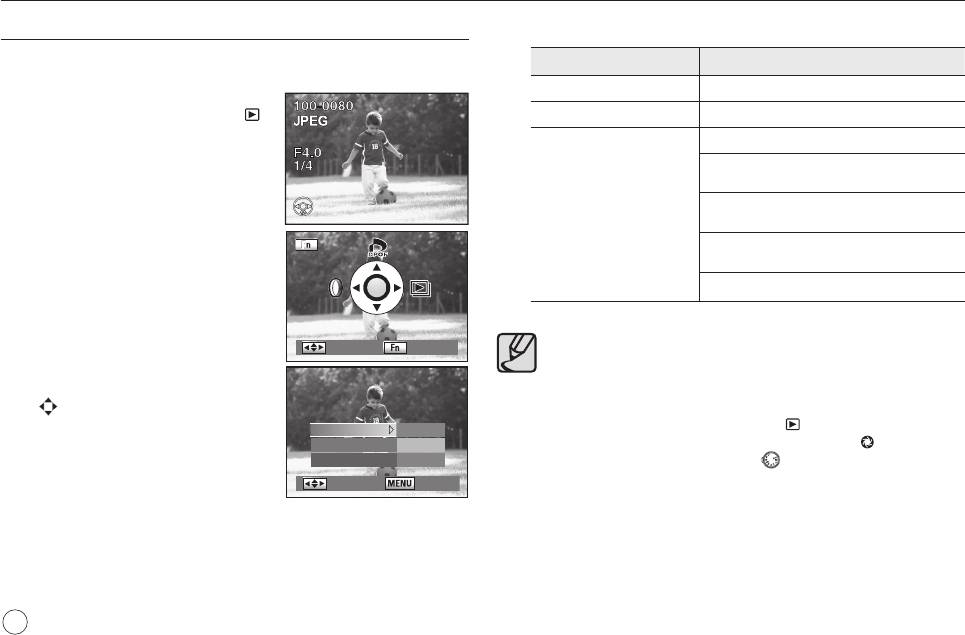
Просмотр снимков
Слайдшоу
■
Эффект слайдшоу
Можно последовательно воспроизводить все изображения, записанные на
Эффект слайдшоу Функция
карту памяти.
Показать 1 раз, Циклич.
1. Нажмите кнопку воспроизведения( ).
Интервал 3, 5, 10, 20, 30 (сек.)
- На ЖК-дисплее появится последний
Выкл
отснятый кадр (снимок с наибольшим
номером файла).
Эффект
1 : Придает эффект размытости при
переходе между изображениями.
2. Нажмите кнопки направления (◄►) на
камере для выбора изображения,
Эффект
Эффект
2
: Показывает изображения слева .
которое должно демонстрироваться
первым.
Эффект
3
: Показывает изображения по
диагонали
3. Нажмите кнопку Fn.
Эффект
4 : Показывает изображения по
- Откроется меню настроек Fn.
вертикали.
4. Нажмите кнопку направления (►).
- появится экран установок [
Показать],
● Слайдшоу заканчивается, если при воспроизведении или паузе
: Cдвиг
: Выход
[Интервал], и [Эффект]
.
выполнить одно из следующих действий.
1
Нажмите кнопки направления (▼) на камере.
5. Нажимайте кнопки направления
2
Нажать кнопку спуска до половины хода или до упора.
( ) для выбора режима
3
Нажмите кнопку AF.
воспроизведения, временного интервала
Показать 1 раз
4
Нажмите кнопку воспроизведения (
).
и эффекта и нажмите кнопку OK.
Интервал 3сек
5
Основной переключатель повёрнут в положение .
- Появится начальный экран и начнется
Эффект Выкл.
6
Поверните селектор режимов (
).
слайдшоу.
7
Нажмите кнопку МЕНЮ.
: Cдвиг
: Назад
➥
1
,
7
После окончания слайдшоу фотокамера переходит в
режим Воспроизведения.
■
Операции, доступные во время показа слайдшоу
2
,
3
,
4
,
5
,
6
После окончания слайдшоу фотокамера
- кнопка OK : Воспроизведение/Пауза
переходит в Режим съемки.
- Кнопка направления (◄) : Показывает предыдущий снимок
7
После окончания слайдшоу открывается меню Воспроизведение.
- Кнопка направления (►) : Показывает следующий снимок
● Установите функцию слайдшоу используя менюFn.
- Кнопка направления (▼) : Стоп
112
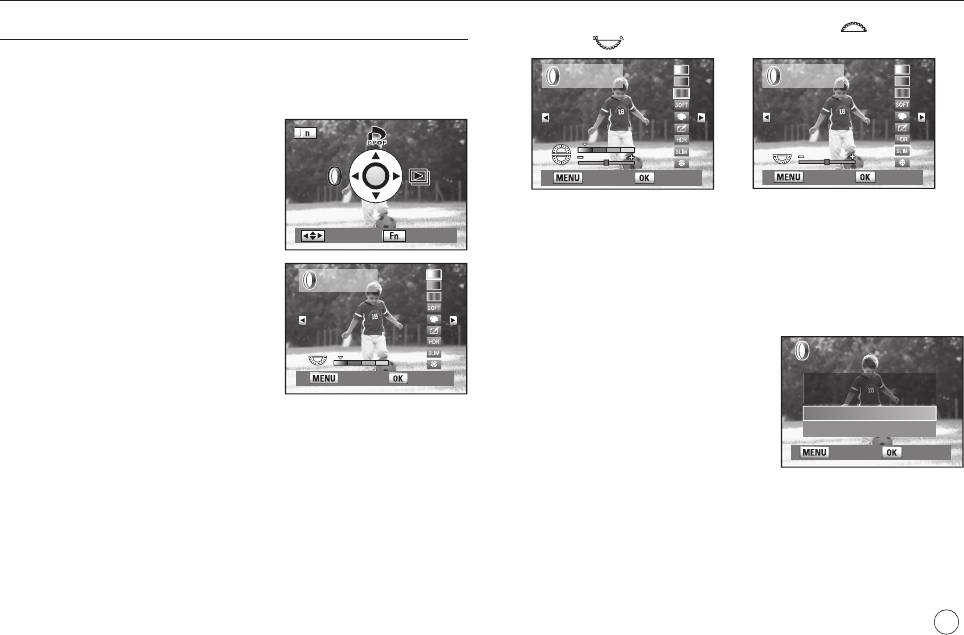
Просмотр снимков
5. Установите нужный фильтр с помощью переднего ( ) или заднего
Цифровые фильтры
колесика (
).
Отснятые изображения можно редактировать с помощью цифровых фильтров.
Отредактированные изображения сохраняются под новым именем.
ЦВЕТНАЯ
КОНТРАСТНАЯ
1. Нажмите кнопку Fn.
- Откроется меню настроек Fn.
: Назад
: Устан.
: Назад
: Устан.
▲
Светофильтр
▲ Контрастная
тр
: Cдвиг
: Выход
2. Нажмите кнопку направления (◄) на
фотокамере.
Ч/Б
6. Нажмите кнопку ОК.
- Появляется экран выбора фильтра.
- Появляется экран подтверждения сохранения.
7. Используйте кнопки направления (▲)
: Назад
: Устан.
для выбора [Сохранить как].
Сохранить снимок
как новый файл
Сохранить как
3. Используйте кнопки направления (◄►) для выбора.
Отмена
:Назад
: Устан.
4. Нажмите кнопки направления (▲▼), чтобы выбрать фильтр.
- Выберите фильтр и проверьте его действие при воспроизведении
8. Нажмите кнопку ОК.
изображения.
- Отредактированное изображение сохраняется под новым именем.
113
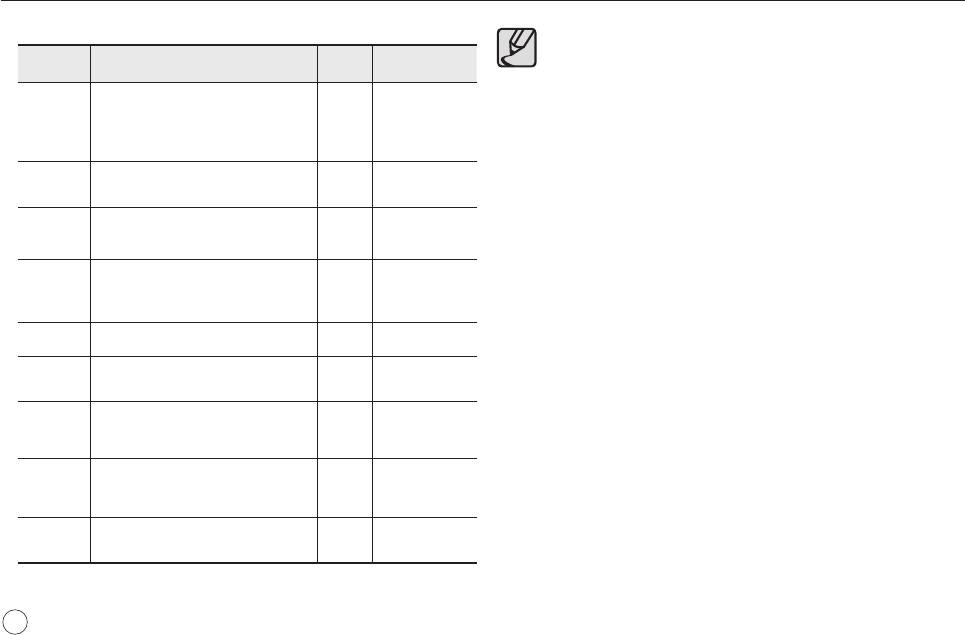
Просмотр снимков
■
Цифровые фильтры
● Цифровые фильтры нельзя применять к изображениям формата
RAW.
Переднее
Фильтр
Функция
Заднее колёсико
колёсико
● Можно получить доступ к [Цифров.фильтр] в [МЕНЮ ПРОСМОТРА].
Превращает цветное изображение в
черно-белое.
Ч/Б
-
Ч/Б/R/G/B
Изменяет контраст для получения
эффекта цветового фильтра Ч/Б.
Придает изображению эффект старины,
Плотность
СЕПИЯ
-
преобразуя его в тона сепии.
(3 уровня)
Добавляет эффект цветового фильтра
Плотность
ЦВЕТНАЯ
в изображение. Выбирает из 18
Цвет
каждого цвета
фильтров (6 цветных х 3 тона).
(3 уровня)
Придаёт изображению слегка
Мягкость
СМЯГЧЕННАЯ
-
размытый вид.
(3 уровня)
Выделить выбранный цвет на
Выделить цвет
Цвет
изображении.
Придаёт изображению эффект
Иллюстрация
иллюстрации.
Компенсирует значение контраста в
HDR
HDR
изображениях, которые имеют повышенный
(3 уровня)
контраст, вызванный ярким встречным светом.
Изменение пропорций изображения
Влево : широкий
КОНТРАСТНАЯ
по ширине и высоте. Ширину или
-
формат
высоту можно изменить в два раза.
Вправо: Узкий формат
Измените яркость изображений.
Влево : Темнее
ЯРКОСТЬ
-
Диапазон изменения ±8 уровней.
Вправо: Светлее
- При выборе другого изображения при помощи кнопок направления
(◄►) на камере, изображение появляется в установленном фильтре.
114
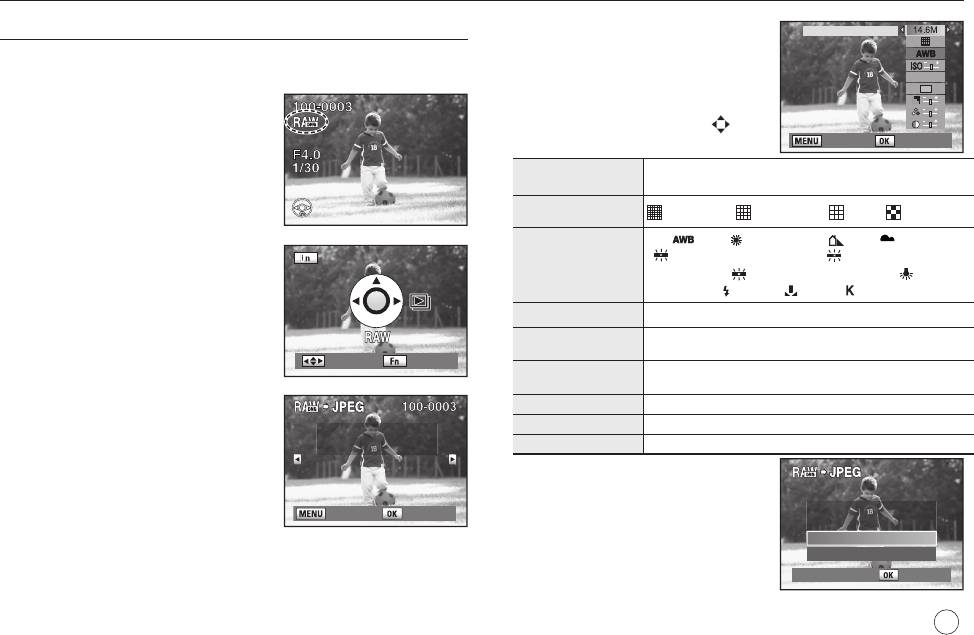
Просмотр снимков
4. Нажмите кнопку ОК.
Преобразование файлов RAW в формат JPEG
Размер JPEG
- Появятся параметры, записанные в файле
изображения. .
Можно преобразовать файлы RAW в файлы JPEG.
- Если вы не хотите изменять текущие
Standard
параметры, снова нажмите кнопку ОК.
1. Выберите файл RAW в режиме
воспроизведения.
5. Нажмите кнопкинаправления ( ) для
изменения параметра.
: Назад
: Устан.
14.6M : 4672 X 3104 / 10M : 3872 X 2592 /
Размер JPEG
6M : 3008 X 2000 / 2M : 1824 X 1216
Качество JPEG
(Очень высокое (1)) / (Очень высокое (2)) / (Высокое) / (Нормальное), TIFF
(Авто) / (Солнечный свет) / (Тень) / (Облачно) /
(Люминесц. лампы (дневной свет)) / (Люминесц. лампы (дневной
2. Нажмите кнопку Fn.
Баланс белого
белый свет)) /
(Люминесц. лампы (белый свет)) / (Лампы
- Откроется меню настроек Fn.
накаливания) /
(Вспышка) / (Ручной) / (Цветовая температура)
Чувствит.
-2.0 ~ +2.0
Стандарт / Высокая / Портрет / Пейзаж / Пользовательский 1 /
Мастер снимка
Пользовательский 2
: Cдвиг
: Выход
Естественный / Красный / Пурпурный / Синий / Голубой / Зелёный /
Цветов. Тон
Жёлтый / Тёплый / Холодный
Резкость
- 4.0 ~ + 4.0
3. Нажмите кнопку направления (▼) на
Насыщенность
- 4.0 ~ + 4.0
фотокамере.
Отредактировать
изображение
Контраст
- 4.0 ~ + 4.0
6. Изменив параметр, нажмите кнопкуOK.
- Появляется экран подтверждения
сохранения.
Сохранить снимок
: Назад
: Устан.
7. Используйте кнопки направления (▲)
как новый файл
для выбора [Сохранить как], затем
Сохранить как
нажмите кнопкуOK.
Отмена
- Отредактированное изображение
: Устан.
сохраняется под новым именем.
- Для выбора [Отмена], используйте кнопки
направлений
(▲▼) для выбора [Отмена] и нажмите кнопку OK.
115
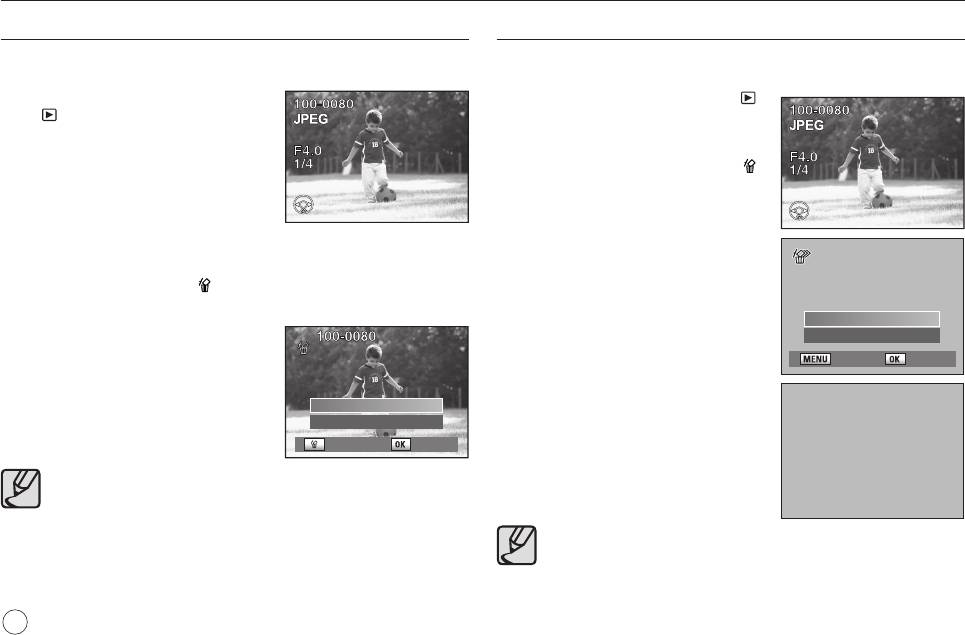
Удаление изображений
Удаление одиночного кадра
Удаление всех снимков
Изображения удаляются по одному.
Можно одновременно удалить все снимки
1. Нажмите кнопку воспроизведения
1. Нажмите кнопку воспроизведения(
).
(
)
и нажмите кнопки направлений
(◄►) на камере для выбора удаляемого
изображения.
2. Дважды нажмите кнопку удаления ( ).
- Появляется запрос на удаление всех
3. Нажмите кнопки направления (▲) для
выбора режима [Удалить все].
Удалить все снимки
2. Нажмите кнопку удаления (
).
с карты памяти?
- Появится экран удаления.
4. Нажмите кнопку ОК.
Удалить все
- Все изображения будут удалены.
Отмена
3. Нажмите кнопки направления (▲▼)
: Назад
: Устан.
выбора [Удалить].
Удалить
4. Нажмите кнопку ОК.
Отмена
- Изображение будет удалено.
:Все фото
:
Устан
Нет снимков
●
После процедуры удаления изображение не подлежит
восстановлению.
●
Защищенные изображения удалить нельзя.
● После процедуры удаления изображение не подлежит
восстановлению.
● Защищенные изображения удалить нельзя.
● При попытке удалить все изображения, появится сообщение
[Удалить все изображения с карты памяти?].
116
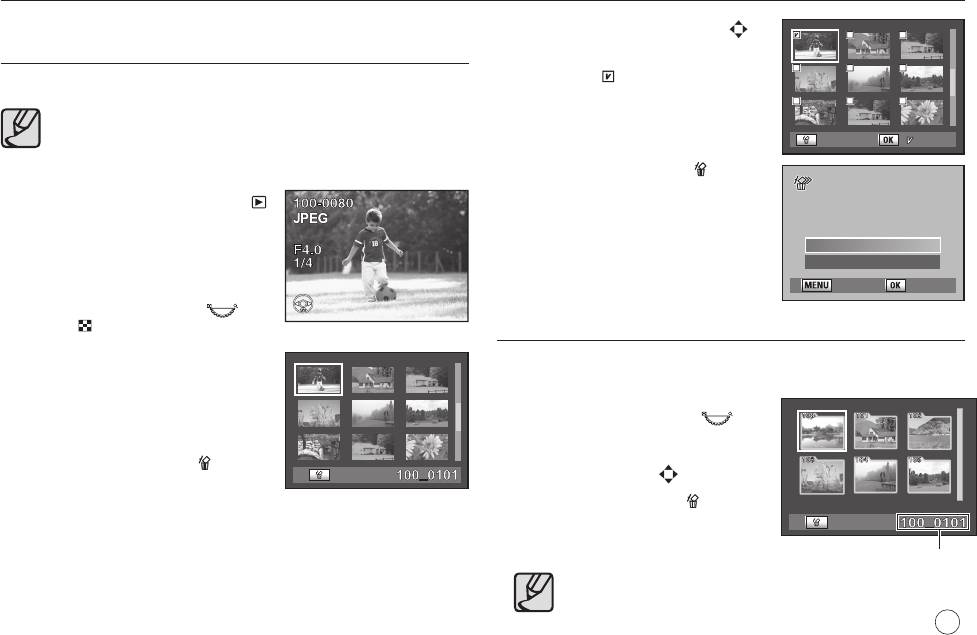
Удаление изображений
Удаление выбранных изображений (в режиме
4. Нажимайтекнопкинаправления( )для
переходакудаляемымизображениями
9-кадрового показа)
нажмитекнопкуOK.
-Выбранное изображениеотмечается
Врежимедевятикадровогопоказаможноудалятьцелыегруппыизображений.
галочкой.
●
Послепроцедурыудаленияизображениенеподлежит
восстановлению.
:Удалить
●
Защищенныеизображенияудалитьнельзя.
:
●
Одновременноможновыбратьизображениятолькоизоднойпапки.
5. Нажмитекнопкуудаления( ).
-Появитсяэкранподтвержденияудаления.
1.Нажмитекнопкувоспроизведения(
)
.
Удалитьвсевыбранные
-НаЖК-дисплееотображаетсяпоследний
6. Используйтекнопкинаправления(▲▼)
снимки
фотоснимок(снимокснаибольшим
длявыбора[Выбор и удал].
Выбориудал
номеромфайла).
Отмена
7.
НажмитекнопкуОК.
-Выбранныеизображенияудалены.
:Назад
:
Устан
2. Вращайтезаднееколесико( )
влево(
).
Удаление папок
-Появятсяиконкидевятиизображений.
Можновыбратьпапкудляудаления.
1. Врежимеотображенияэскизов
повернитезаднееколесико(
)
влево.
3. Нажмитекнопкуудаления( ).
2.
Выберитеудаляемуюпапкуприпомощи
-Надизображениямипоявляется
:Удалить
кнопокнаправлений( ).
3.
НажмитекнопкуУдалить( )ивыберите
[Удалить все].Выбраннаяпапкабудет
:
Удалить
удаленасразупосленажатиякнопки
OK.
Имяпапки
Втомслучае,есливвыбранойпапкеимеются
защищённыеизображения,появитсязапросподтвержденияудаления.
117
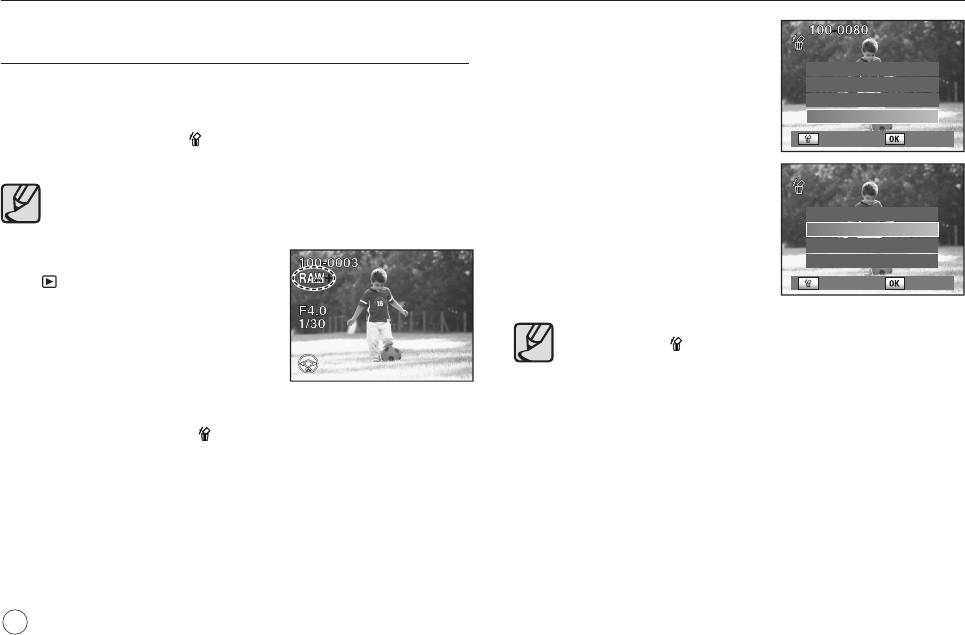
Удаление изображений
3. Нажмите кнопки направлений (▲▼)
Удаление снимков, сделанных с использованием
для выборатипа удаления.
кнопки RAW+
- [Удалить JPEG]
Удалить JPEG
Удаление из всех выбранных
Можно одновременно сохранять изображения в форматах RAW и JPEG
Удалить RAW
изображений только изображений в
при нажатии на кнопку спуска при помощи функции [Настр. кнопку RAW].
Удалить RAW+JPEG
формате JPEG.
Отмена
Как RAW, так и JPEG изображения могут быть сразу же удалены при
- [Удалить RAW]
нажатии на кнопку удаления (
)
во время воспроизведения изображения
Удаление только изображений в формате
: Все фото
: Устан.
“RAW+”.
RAW из всех выбранных изображений.
- [Удалить RAW+JPEG]
100-0080
●
После процедуры удаления изображение не подлежит
Из выбранных изображений будут
восстановлению.
удалены только изображения в форматах
●
Защищенные изображения удалить нельзя.
RAW и JPEG .
1. Нажмите кнопку воспроизведения
( ) и выберите изображение “RAW+”
при помощи кнопок направления (◄►).
Только [Удалить] или [Отмена] появится на экране при нажатии
кнопки удаления (
) во время воспроизведения изображений RAW.
2. Нажмите кнопку удаления (
).
- Появится экран удаления.
118
100-0080
Удалить JPEG
Удалить RAW
Удалить RAW+JPEG
Отмена
: Все фото
: Устан.
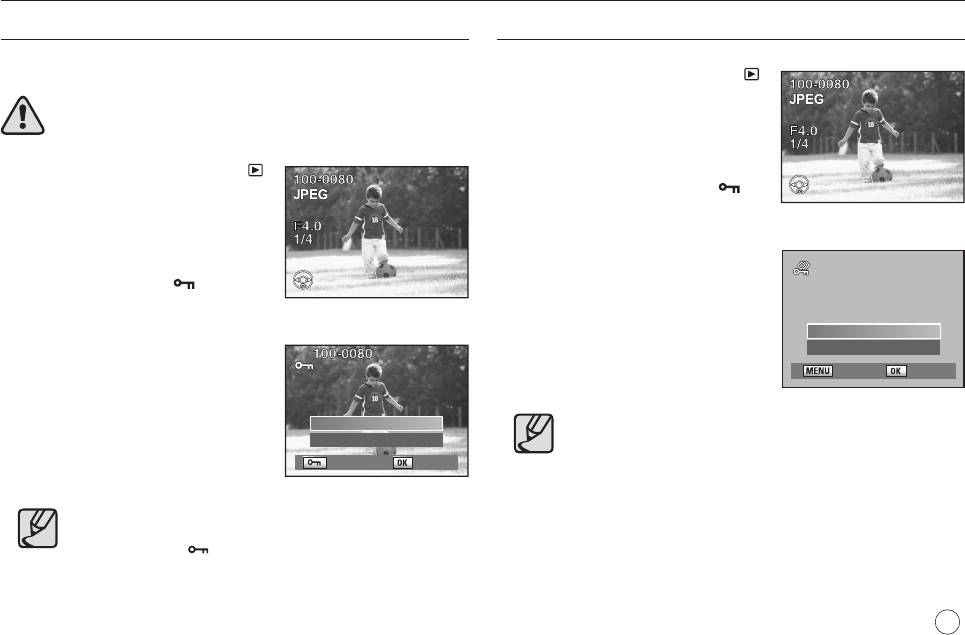
Защита снимков от удаления
Удаление одиночного кадра
Защита всех снимков
Можно защитить изображения от случайного удаления.
1. Нажмите кнопку воспроизведения (
)
.
- На ЖК-дисплее появится последний
Защищённые изображения также могут быть удалены, при
отснятый кадр (снимок с наибольшим
форматированнии карты памяти.
номером файла).
1. Нажмите кнопку воспроизведения (
)
.
- На ЖК-дисплее появится последний
2. Дважды нажмите кнопку AE-L ( ).
отснятый кадр (снимок с наибольшим
- Появится экран защиты всех изображений.
номером файла).
3. Используйте кнопки направления (▲▼)
для выбора [Защитить].
2. Нажмите кнопку AE-L ( ).
Защитить все
- На экране появится запрос на защиту.
фотоснимки
Защитить
4. Нажмите кнопку ОК.
Снять защиту
3. Используйте кнопки направления (▲▼)
- Все записанные на карту памяти SD
для выбора [Защитить].
изображения защищены.
: Назад
: Устан.
Защитить
Выберите [Снять защиту] в пункте 3 для отмены защиты.
4. Нажмите кнопку ОК.
Снять защиту
- Выбранное изображение будет
: Все фото
: Устан.
защищено.
● Выберите [Снять защиту] в пункте 3 для отмены защиты.
●
Если изображение защищено от удаления, при воспроизведении
появится символ
.
119
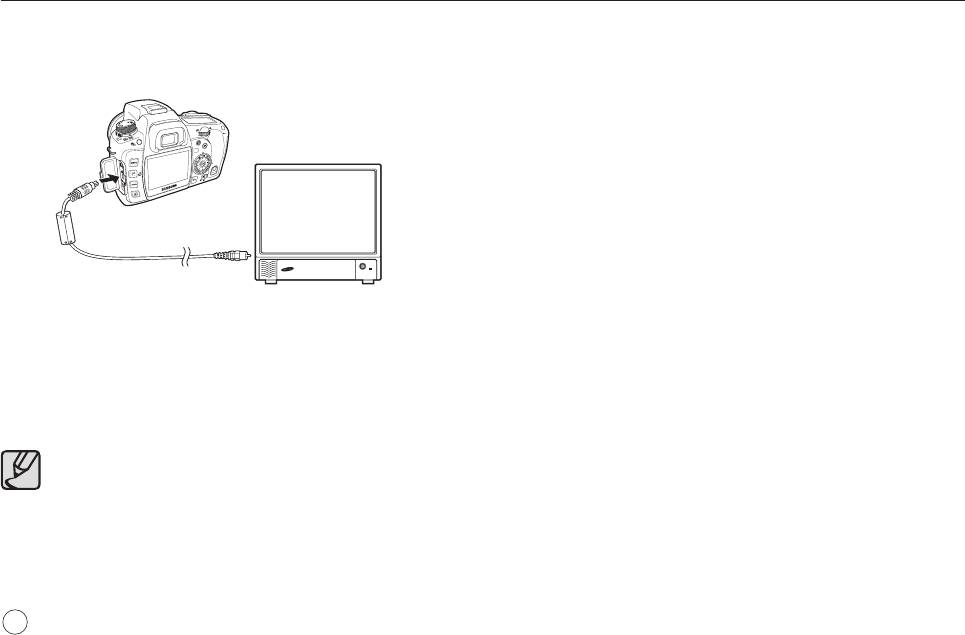
Подключение камеры к видеооборудованию
Подключив камеру к телевизору или другому видеооборудованию с помощью
видеокабеля, вы можете воспроизводить снимки на телевизионном экране.
Во время процедуры подключения телевизор и фотокамера должны быть
выключены.
1. Откройте крышку отсека разъёмов и подсоедините видеокабель к ПК /
Видео разъёму на камере.
2. Второй конец видеокабеля подключите к входному видеоразъему
телевизора.
3. Включите
видеооборудование и камеру.
● Для продолжительных съемок рекомендуется использовать сетевой
адаптер (SAC-82, приобретается отдельно).
● Для видеооборудования, имеющего несколько видеовходов
(например, ТВ), необходимо обратиться к соответствующему
Руководству пользователя, чтобы выбрать правильный видеовход.
● Убедитесь, что видеоформат соответствует используемому в стране
или регионе.
● При подключении камеры к видеооборудованию, ЖК-дисплей камеры
отключается.
120


